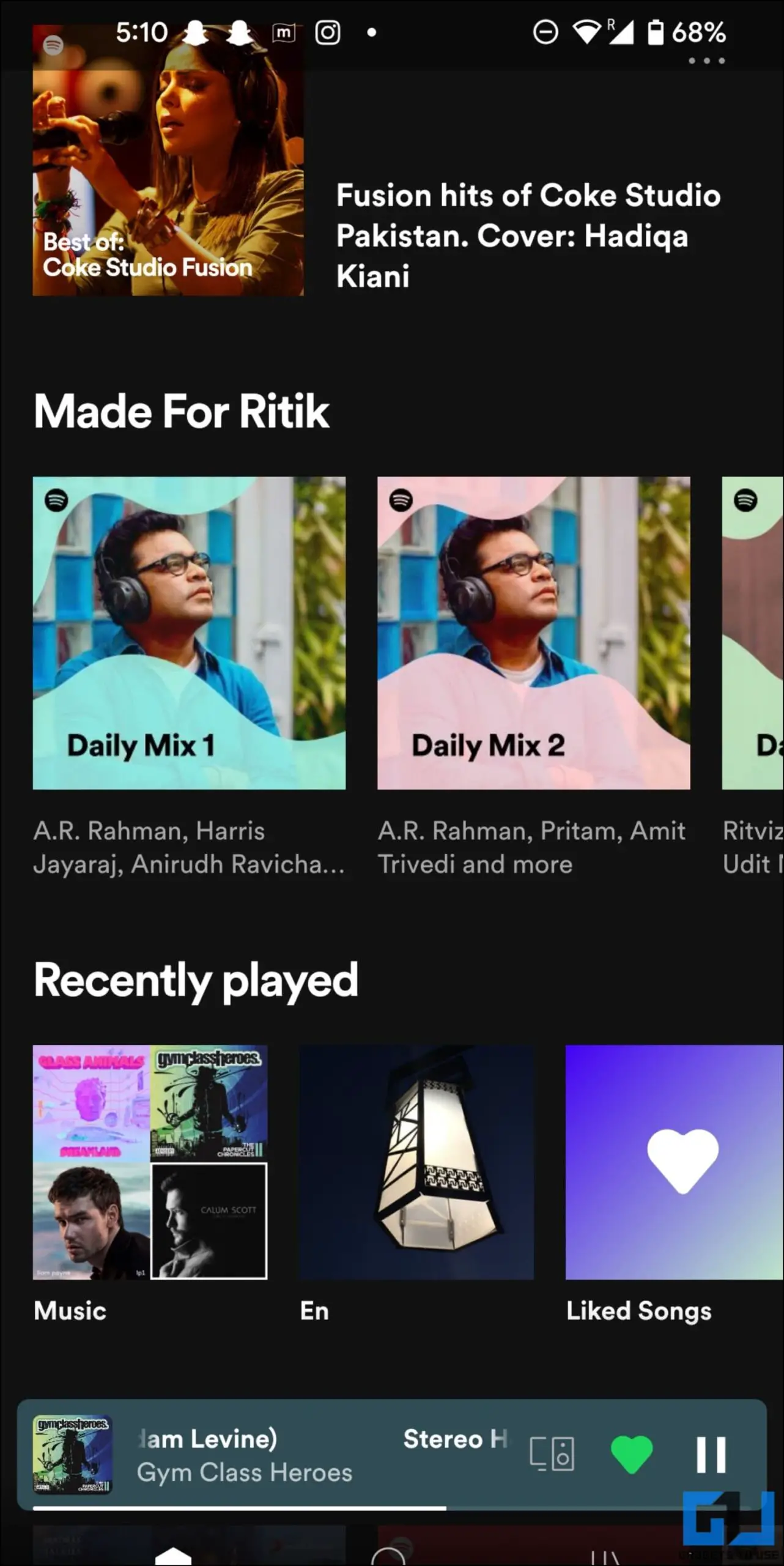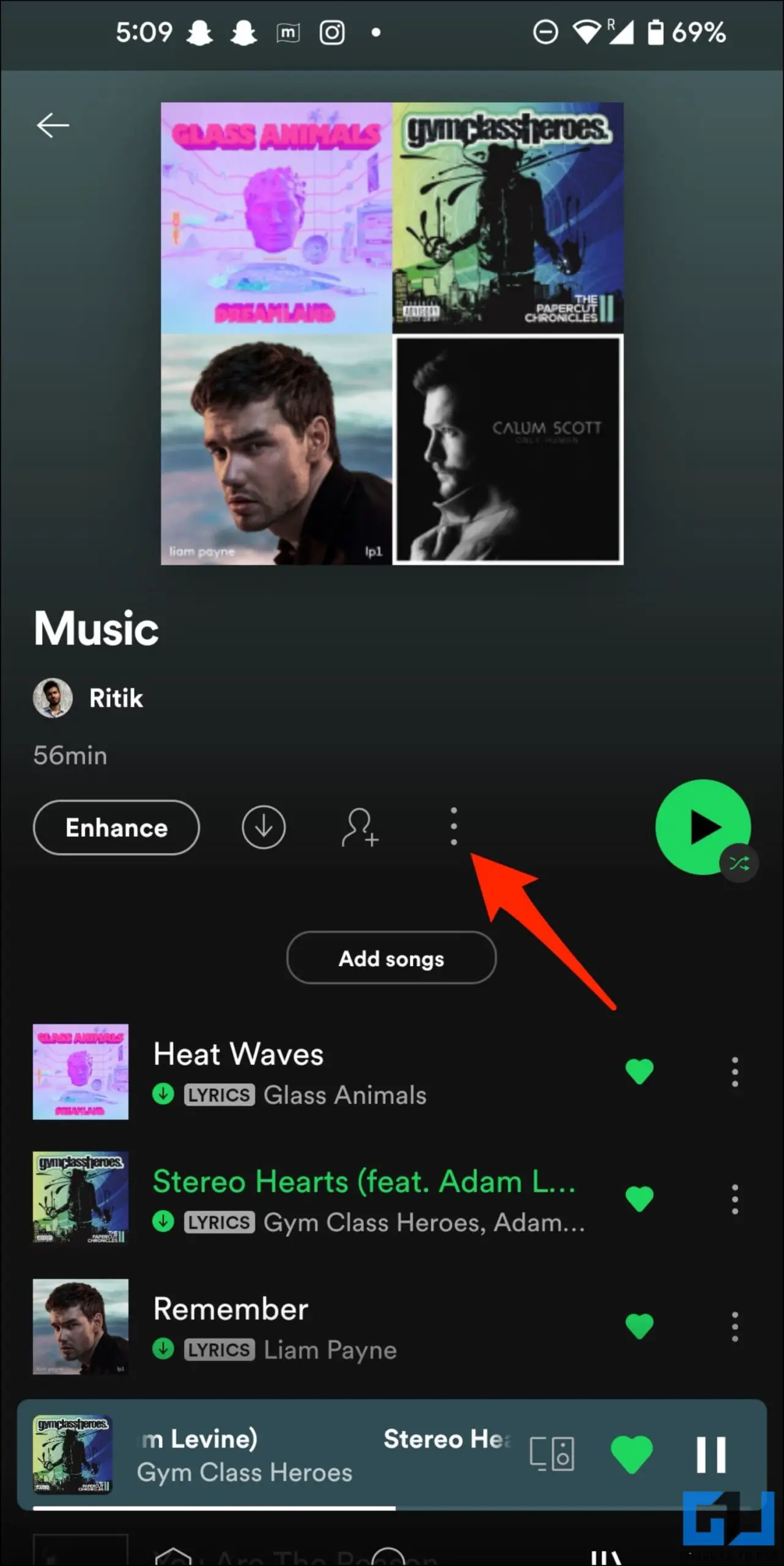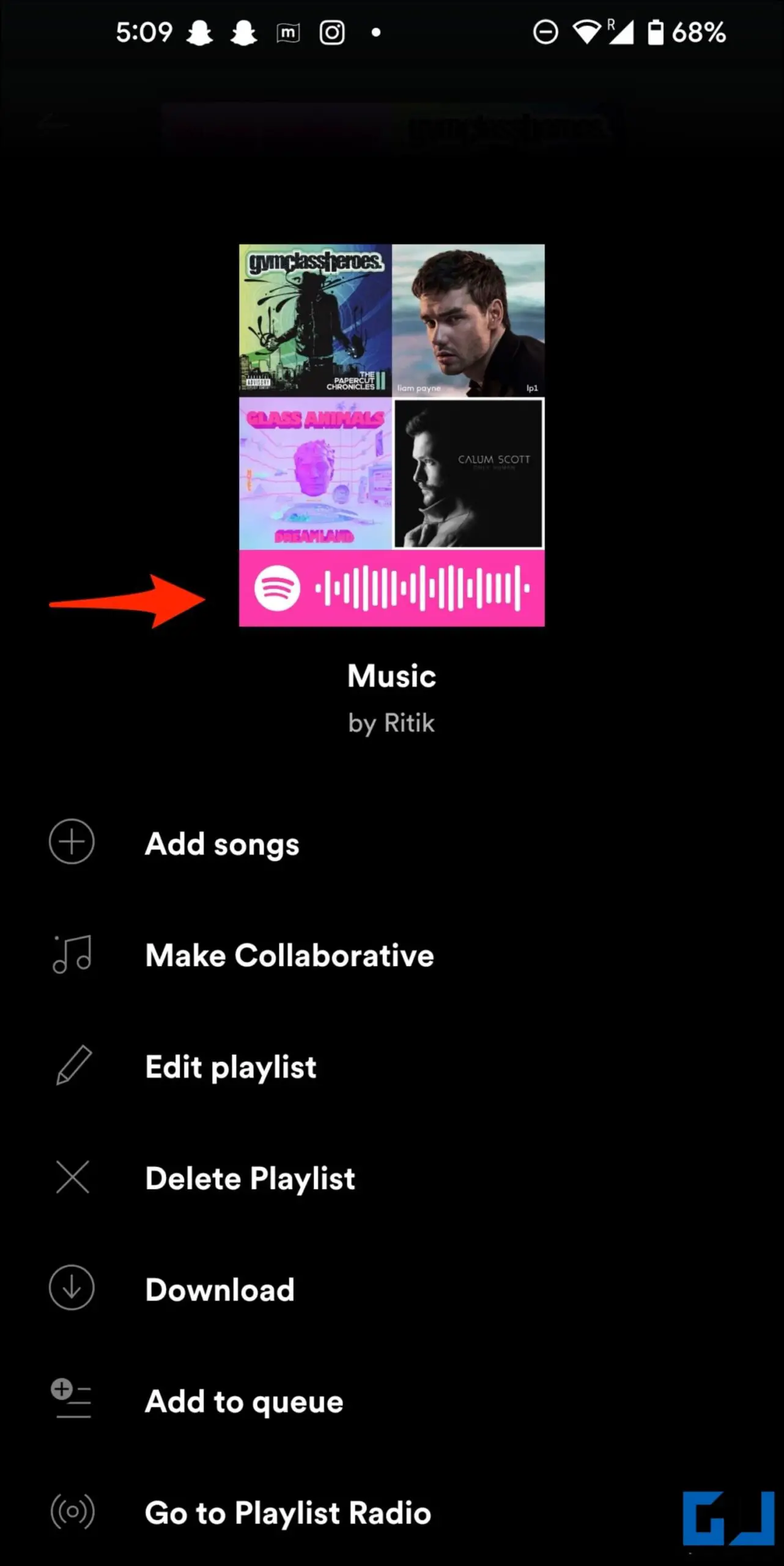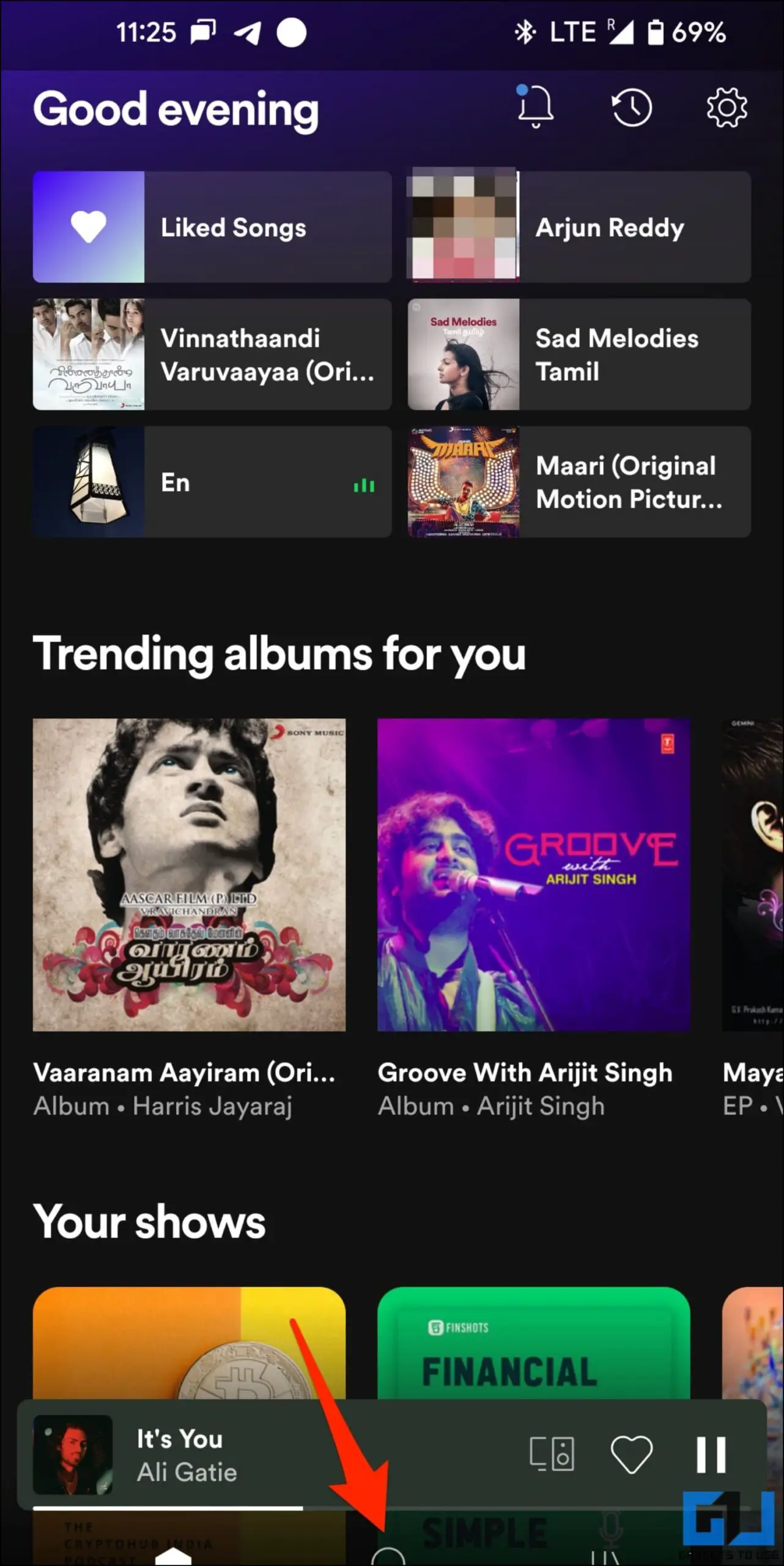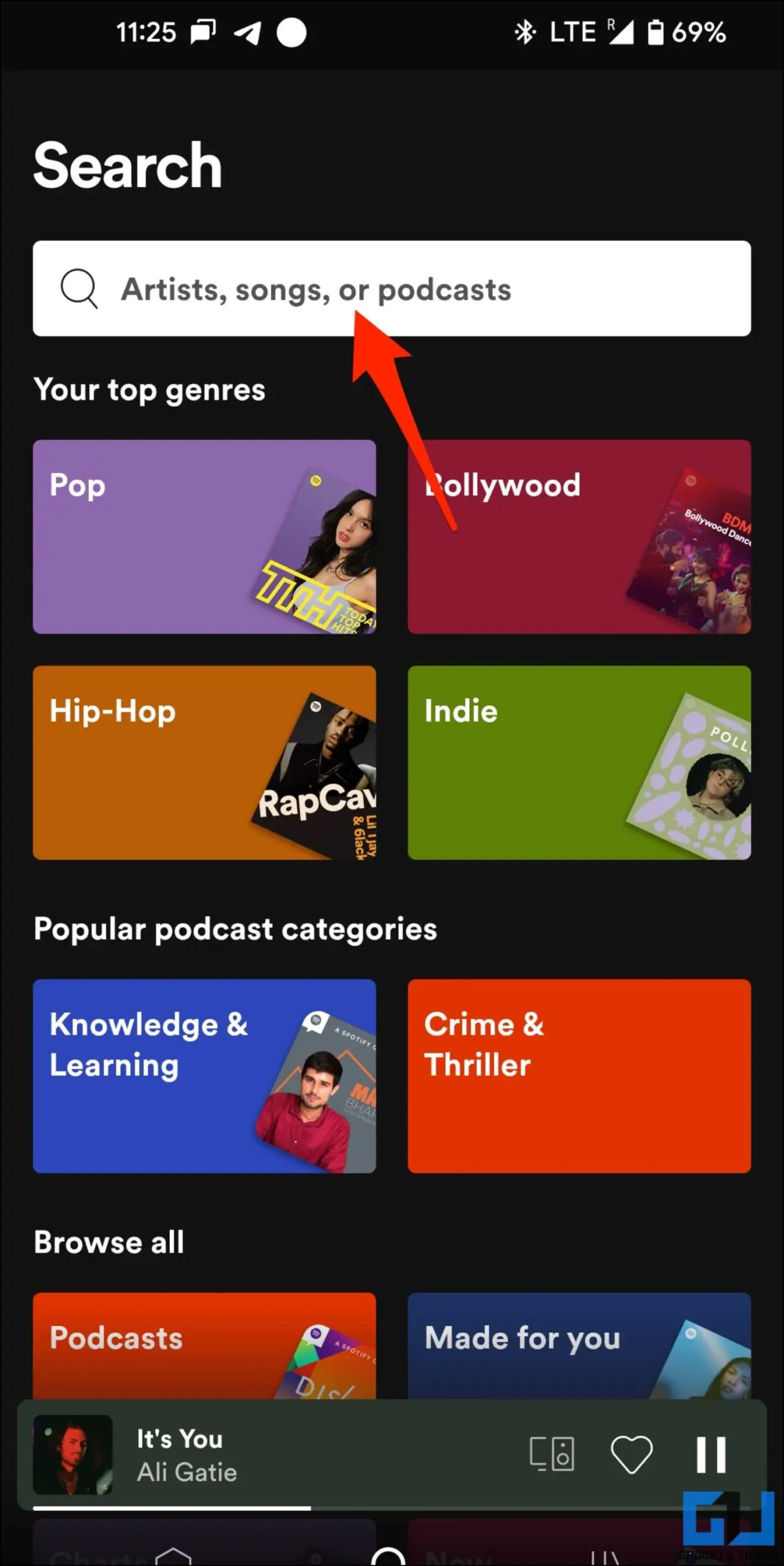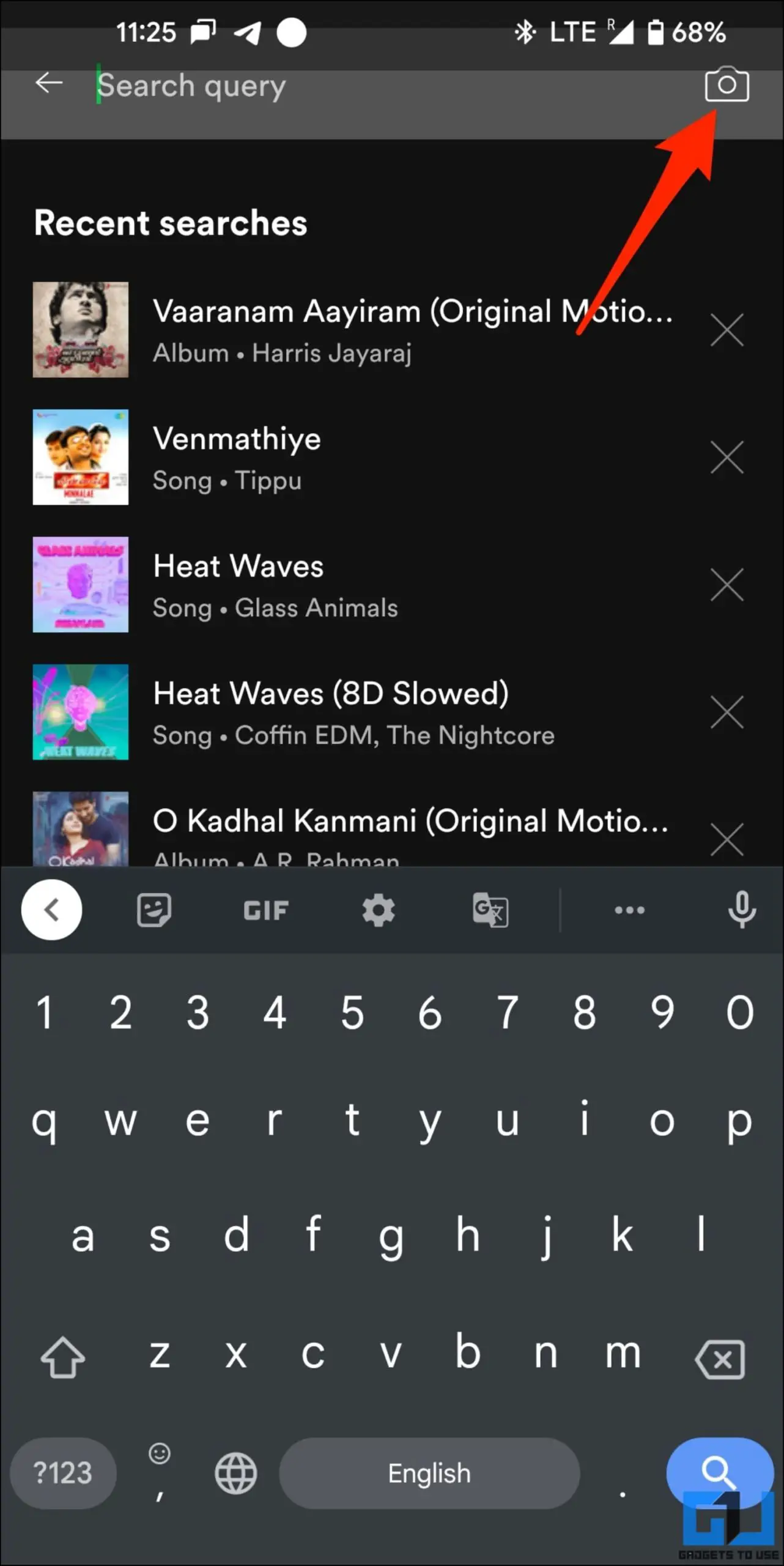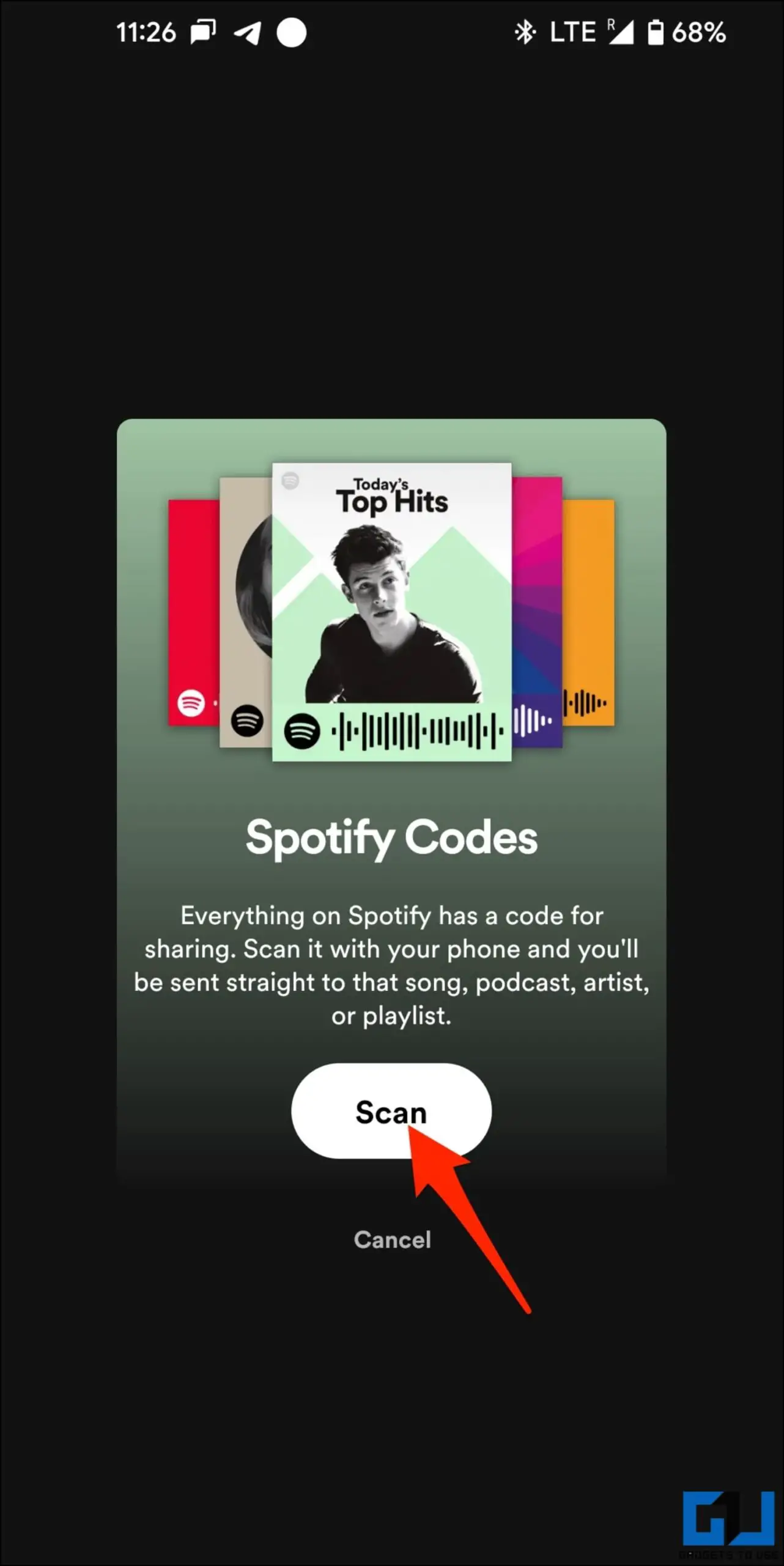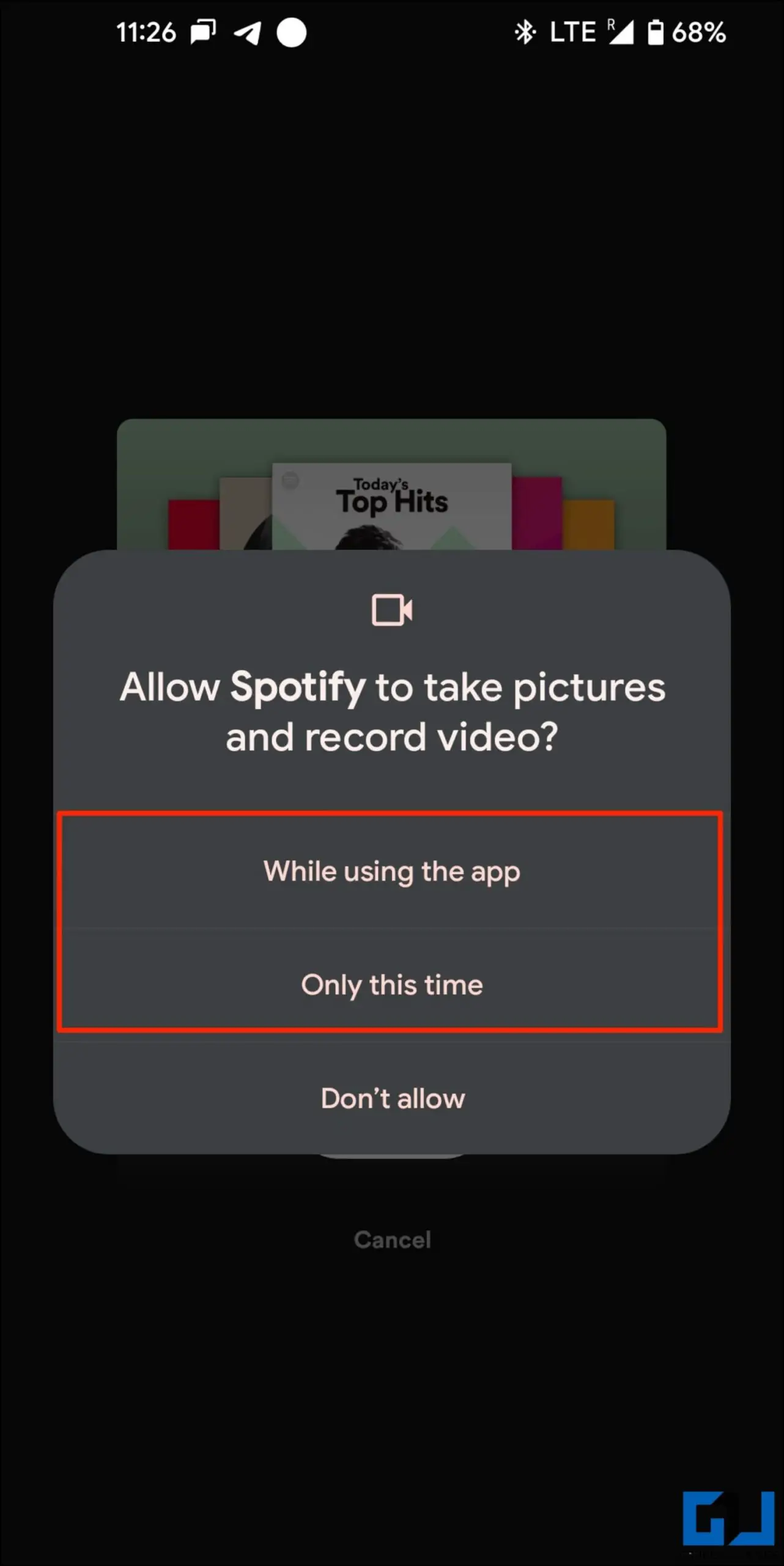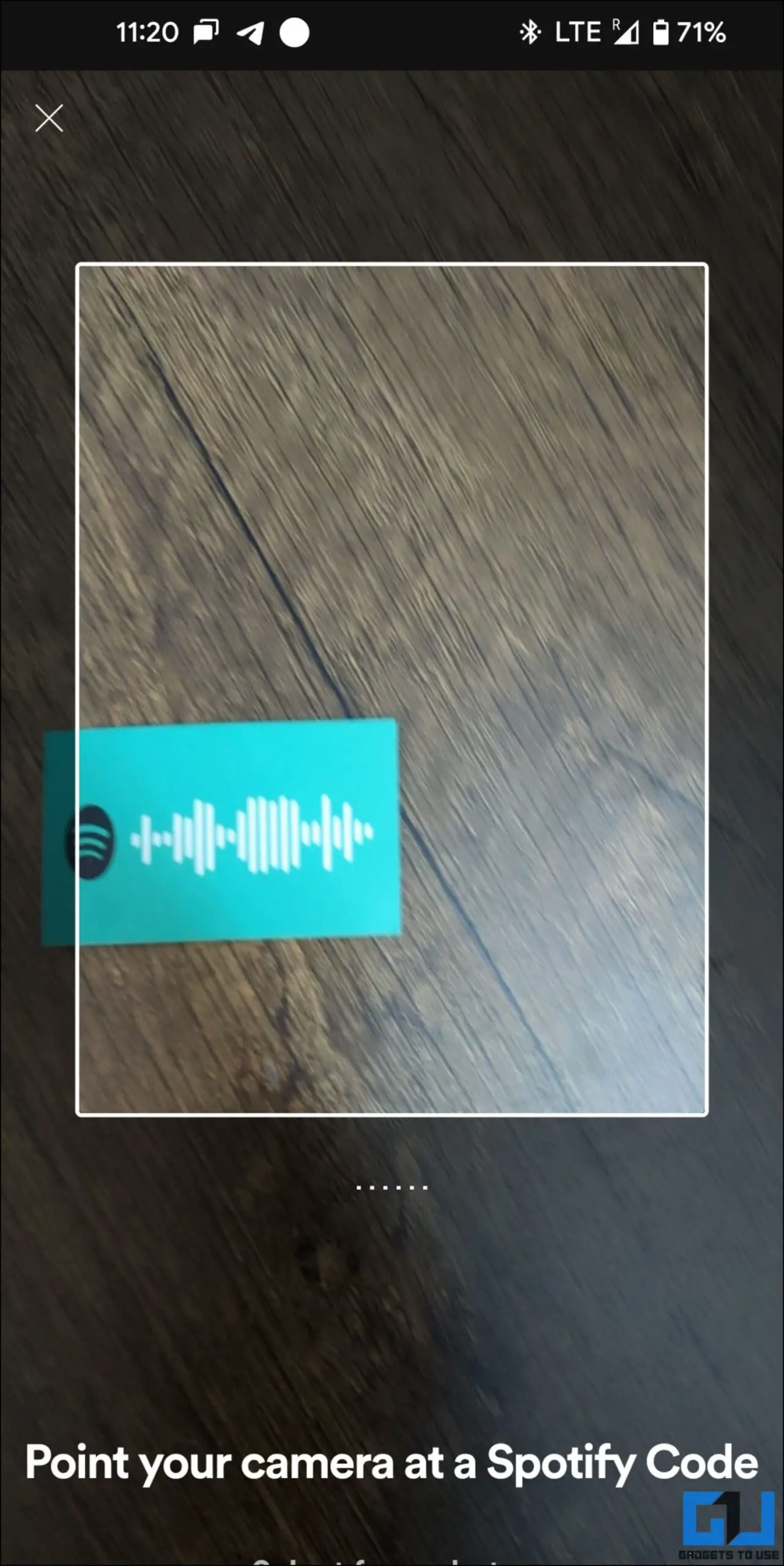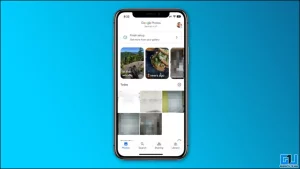Spotify 코드는 좋아하는 음악이나 재생 목록을 다른 사람들과 공유하는 데 사용할 수 있는 스캔 가능한 고유 코드입니다. 이 코드를 사용하면 긴 URL을 보내지 않고도 Spotify 콘텐츠를 더 쉽게 공유할 수 있습니다. 이 도움말에서는 Android, iPhone, iPad, Mac 및 Windows PC에서 노래와 재생목록에 대한 Spotify 코드를 만들거나 생성하고 스캔하는 방법을 살펴봅니다. 또한 자주 묻는 질문에 대한 답변도 제공합니다.
관련 항목 | Android에서 Spotify와 함께 사용할 수 있는 상위 5가지 타사 앱
Spotify 코드란 무엇인가요?
목차
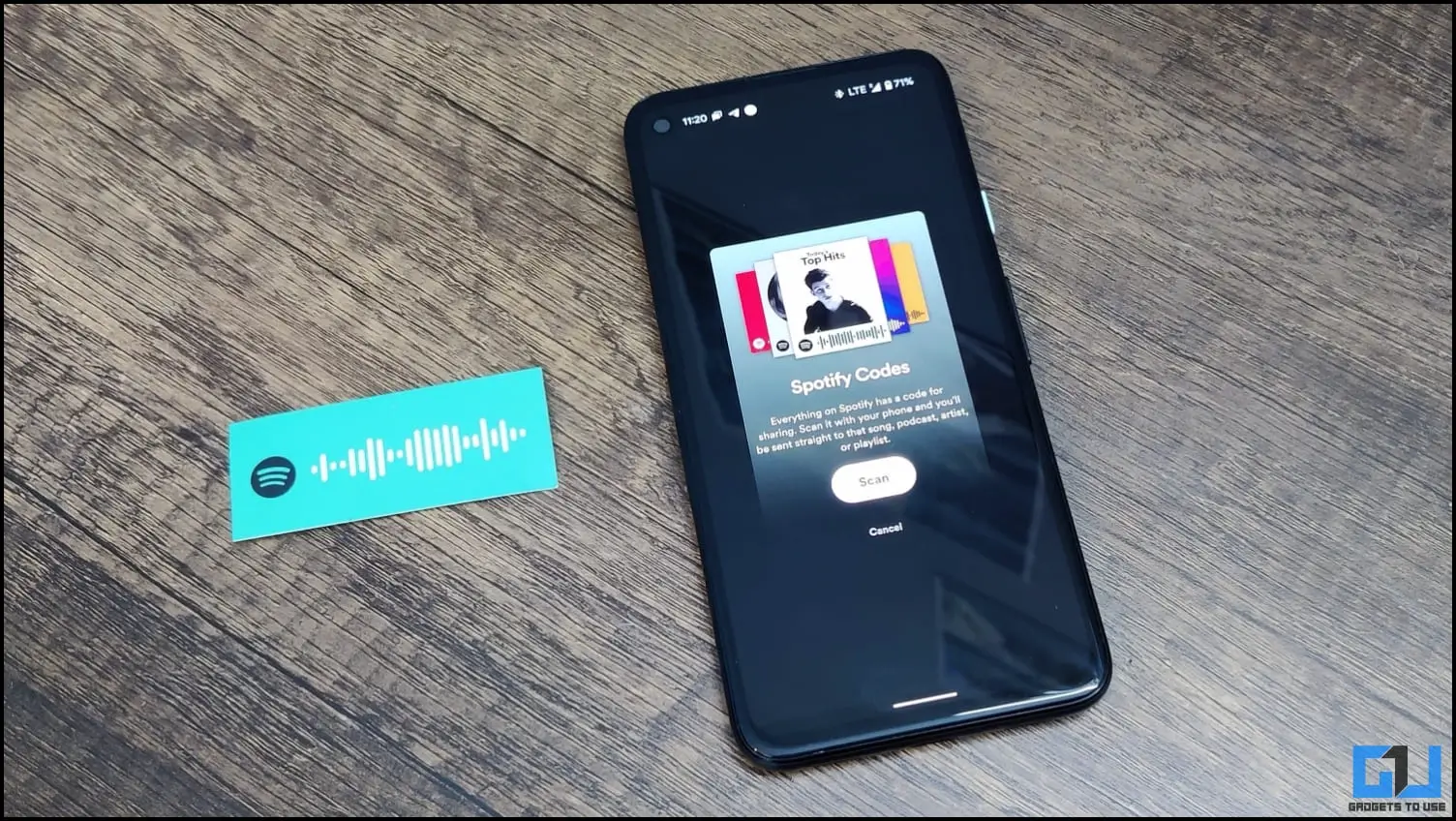
우선 Spotify 코드는 스캔 가능한 태그입니다. 음악, 재생 목록 등을 공유하거나 액세스하는 데 사용할 수 있습니다. 에서 사용할 수 있습니다. QR과 비슷하지만 훨씬 간단하며 URL만 있으면 Spotify의 모든 콘텐츠에 대해 생성할 수 있습니다.
아티스트 프로필, 개인 또는 브랜드 프로필, 음악 앨범, 재생 목록 및 노래에 대한 Spotify 코드를 생성할 수 있습니다. 이 코드는 플랫폼 고유의 코드이므로 Spotify 앱 내에서 스캔할 수 있습니다. 이 코드는 무료 및 프리미엄 Spotify 계정 모두에서 작동합니다.
Spotify 코드 생성 방법
휴대폰이나 PC의 Spotify 앱에서 바로 Spotify 코드를 만들 수 있습니다. 컴퓨터에서 웹 버전을 사용할 수도 있습니다. 계속 읽어보세요.
Spotify 모바일 앱에서 Spotify 코드 만들기
1. iPhone 또는 Android 휴대폰에서 Spotify 앱을 엽니다.
2. 음악, 재생 목록 또는 코드를 생성하려는 기타 항목으로 이동합니다.
3. 3. 점 3개 옆에 있거나 길게 누르기 재생 목록 또는 트랙을 클릭합니다.
4. 메뉴가 열리면 다음이 표시됩니다. 상단에서 Spotify 코드를 찾습니다.에서 선택한 음악 또는 재생 목록의 아트웍 아래에 있습니다.
5. 스크린샷 찍기 의 스크린샷을 찍어 휴대폰에 Spotify 코드를 저장하세요.
다음은 Android에서 스크린샷을 캡처하는 여러 가지 방법입니다. 반면 iOS 사용자는 이 가이드에 따라 iPhone 또는 iPad에서 스크린샷을 찍을 수 있습니다. 또한 저장된 스크린샷에서 Spotify 코드를 잘라낼 수도 있습니다.
더 높은 품질의 코드 이미지를 원한다면 아래 방법을 따르세요.
Spotify PC 또는 웹에서 Spotify 코드 만들기
1. Mac 또는 Windows 컴퓨터에서 Spotify 앱을 엽니다. 또한 Spotify 웹 플레이어 를 사용하세요.
2. Spotify 코드를 만들려는 트랙, 재생 목록, 아티스트, 앨범 또는 프로필로 이동합니다.
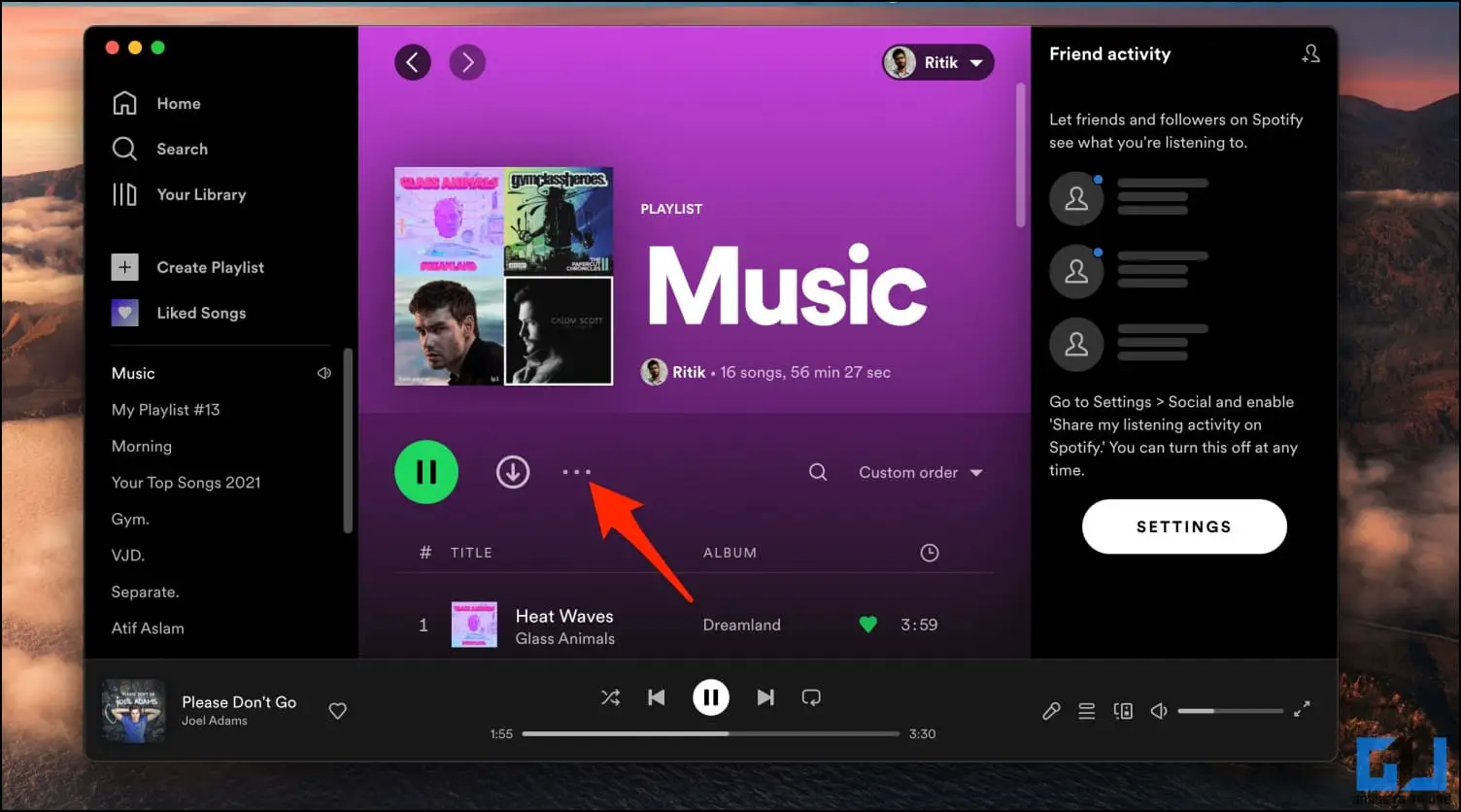
3. 3. 점 3개 을 클릭하고 공유 > 재생 목록에 링크 복사.
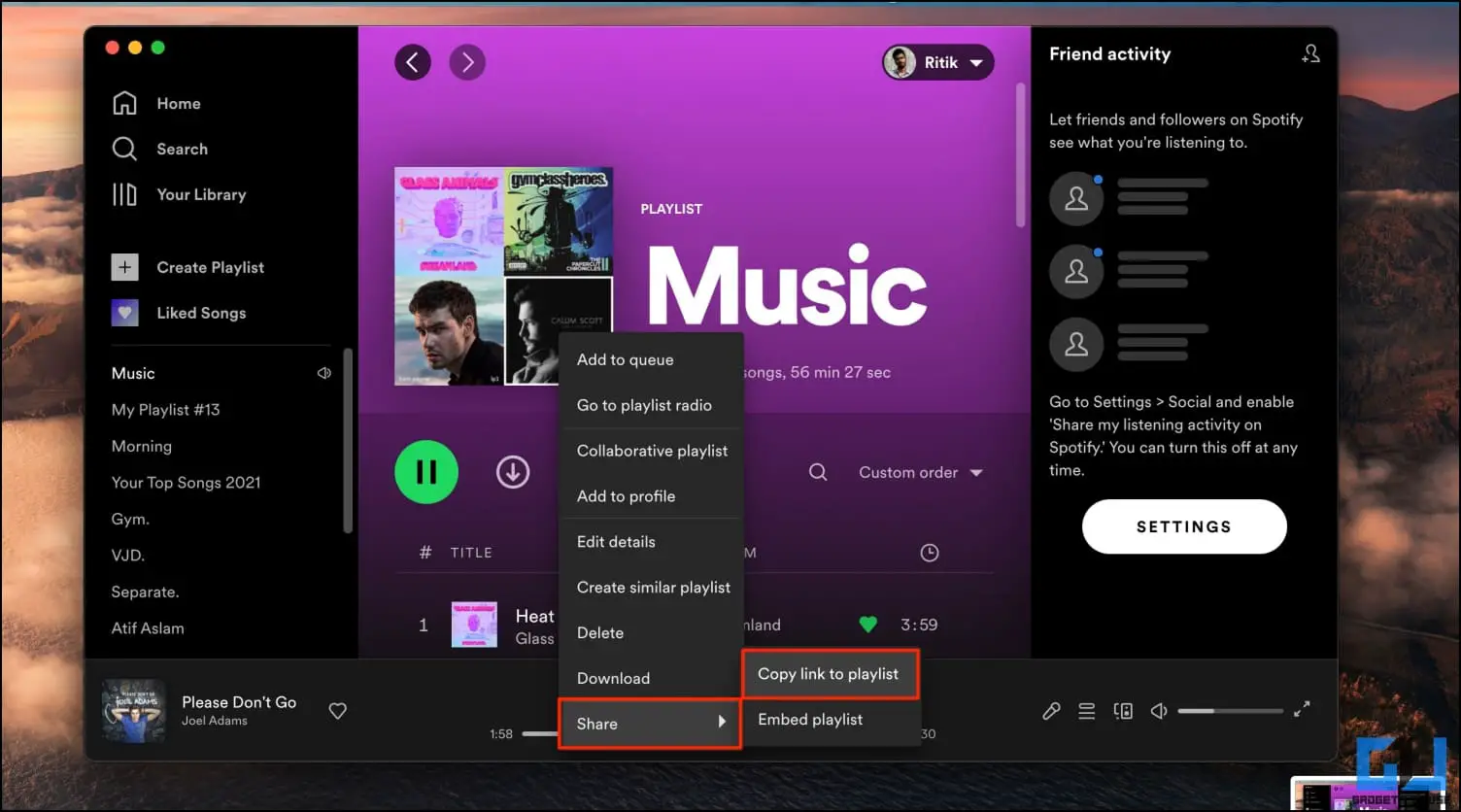
4. 이제 컴퓨터에서 브라우저를 열고 다음 주소로 이동합니다. spotifycodes.com.
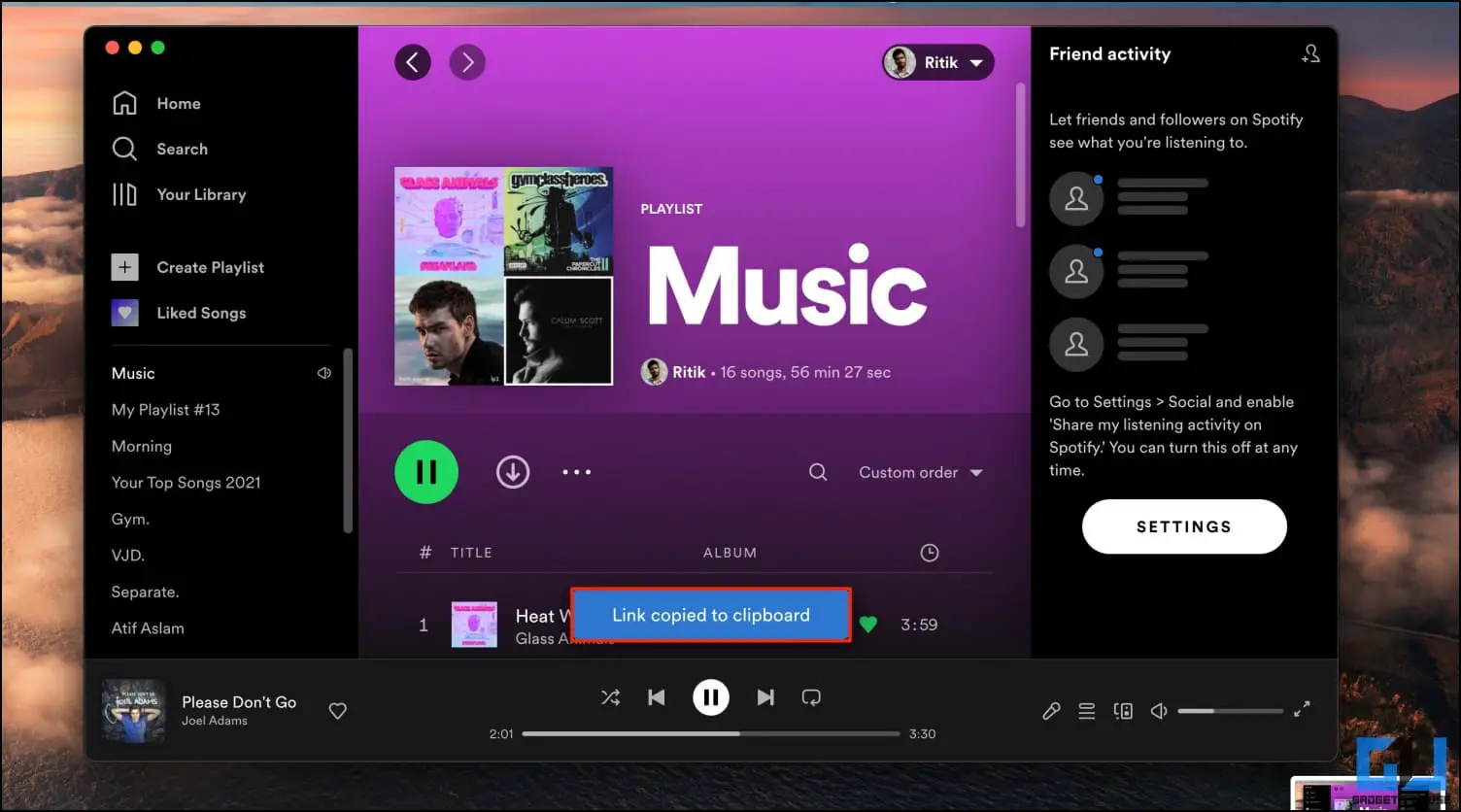
5. 여기, 에 복사한 Spotify URL을 붙여넣습니다. CTRL 또는 Command + V를 누르거나
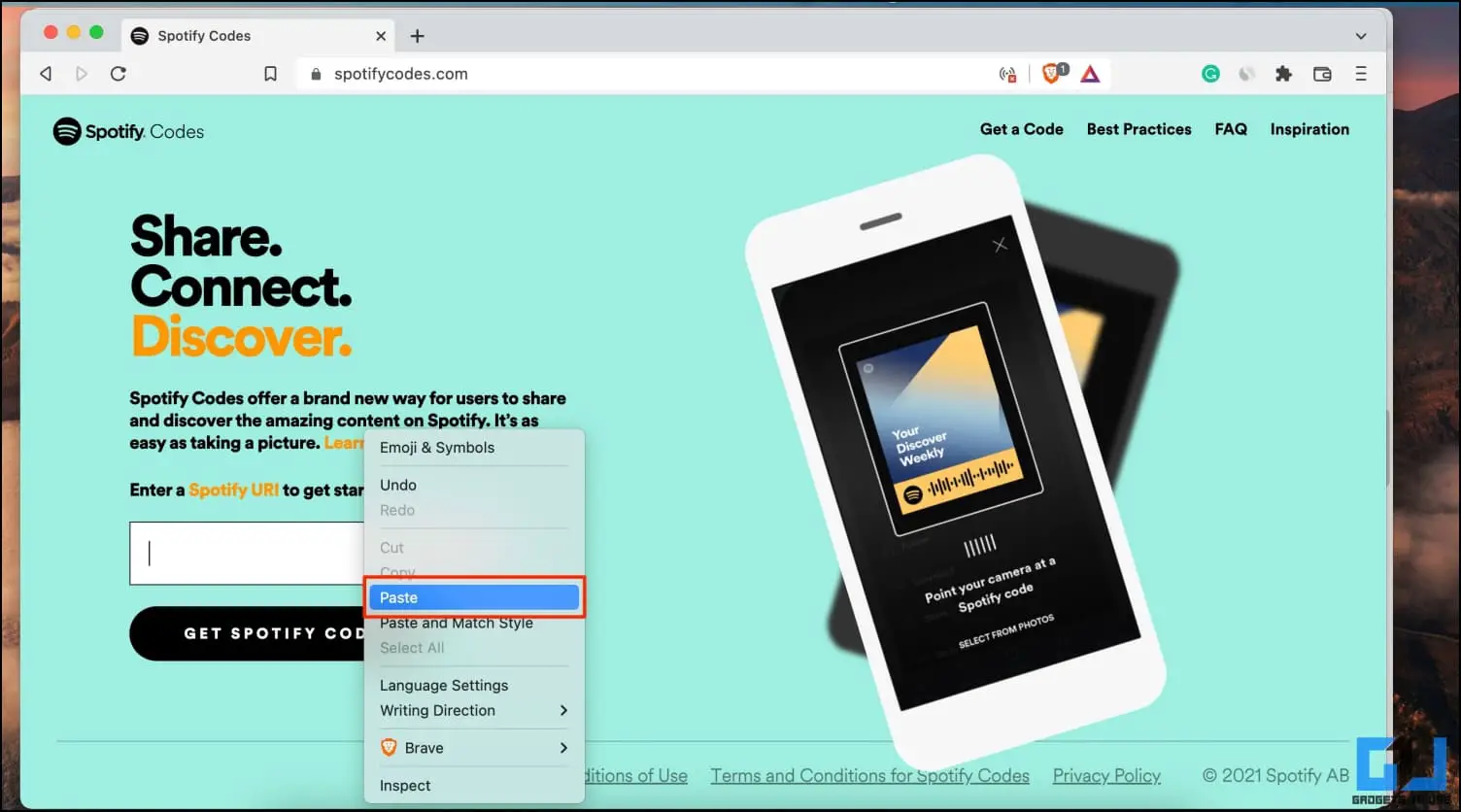
6. 그런 다음 Spotify 코드 받기 버튼을 클릭합니다.
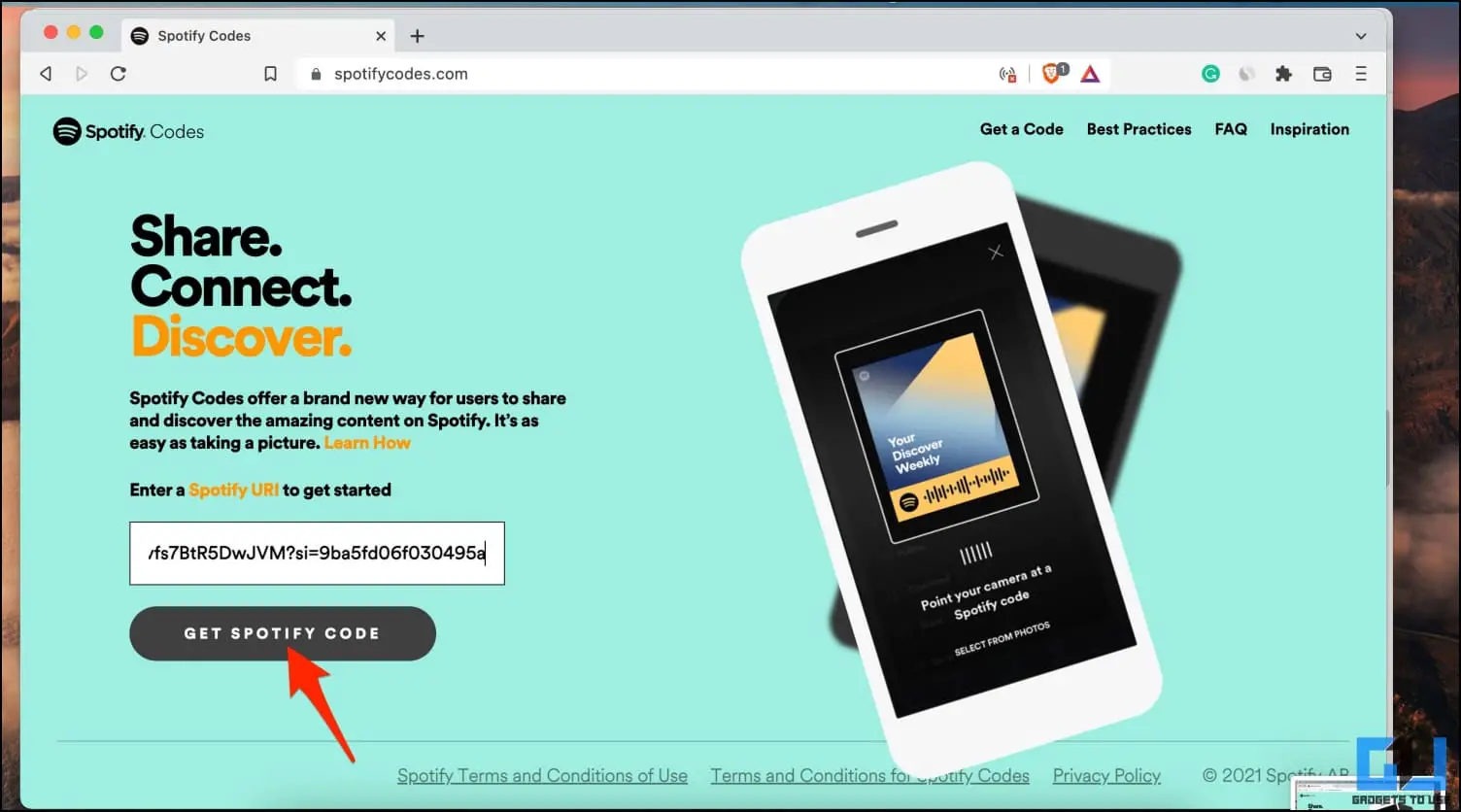
7. 세부 정보를 가져오면 다음 옵션이 표시되어 Spotify 코드를 사용자 지정할 수 있습니다:
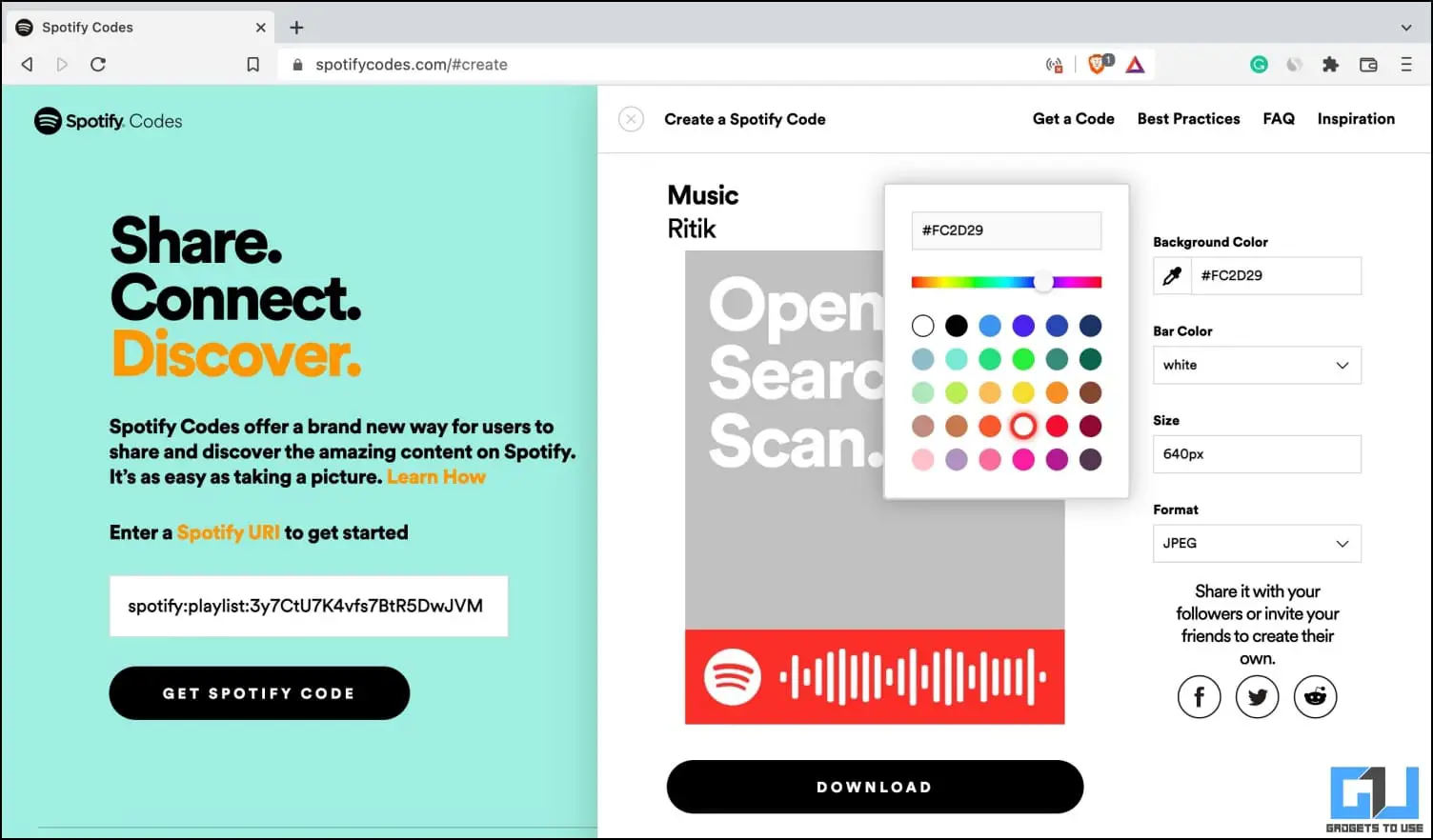
- 배경색: Spotify 코드의 배경색을 선택합니다. 사전 설정된 색상 옵션 중에서 선택하거나 고유한 색상 코드를 설정할 수 있습니다.
- 바 색상: Spotify 코드 바의 색상을 선택합니다. 취향에 따라 검은색 또는 흰색으로 유지할 수 있습니다.
- 크기: Spotify 코드 이미지 너비를 선택합니다. 너비가 클수록 품질이 좋아집니다.
- 포맷: 코드의 형식은 JPG, PNG 또는 SVG 중에서 선택합니다.
8. 사용자 지정이 완료되면 다음을 클릭합니다. 다운로드.
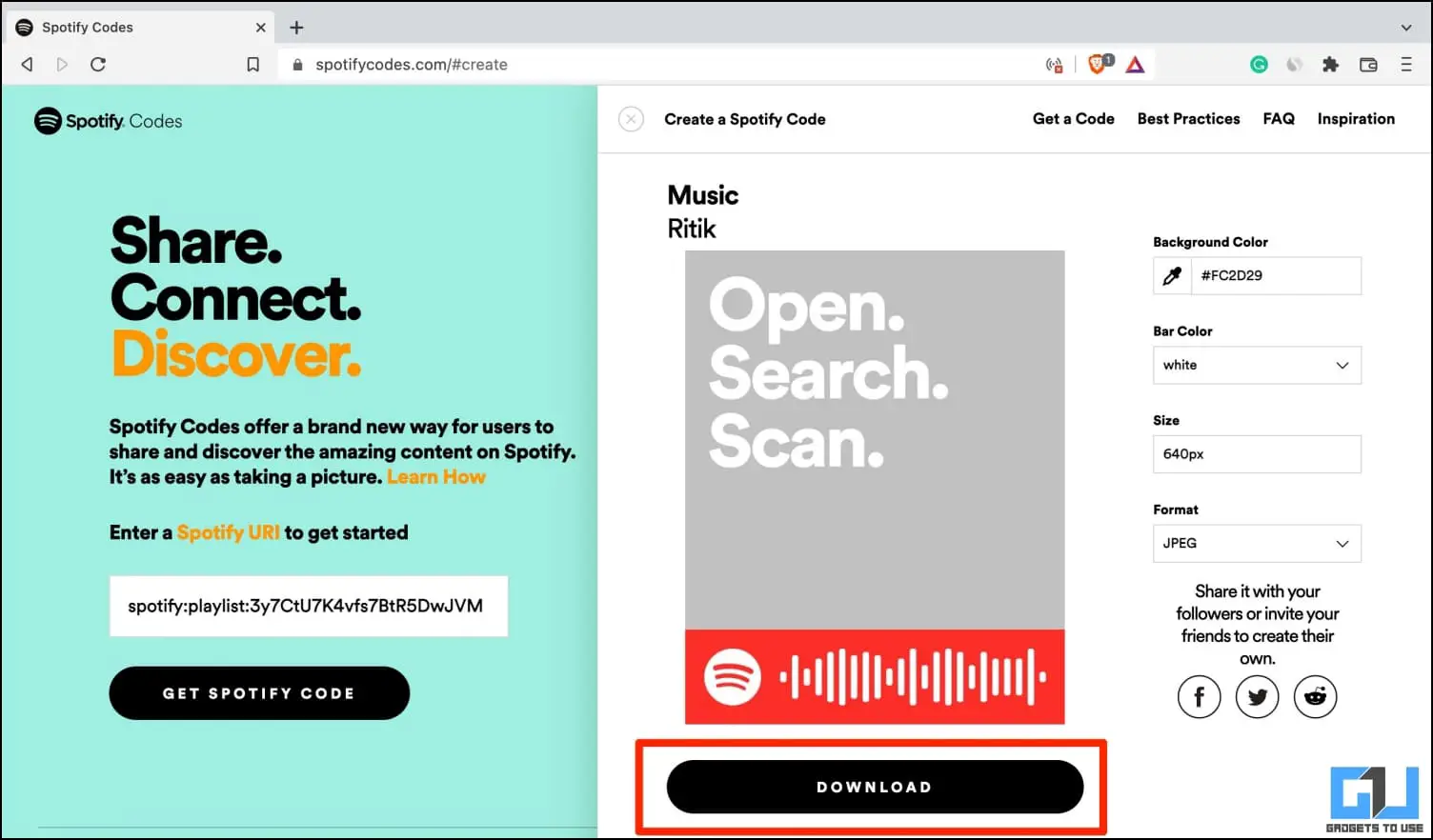
Spotify 코드가 PC에 다운로드됩니다.
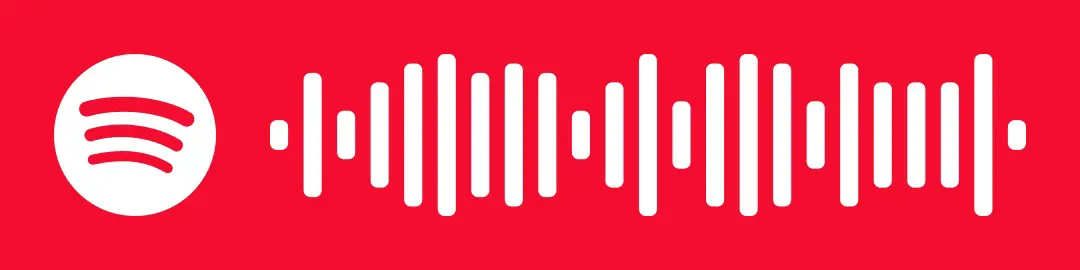
이제 친구, 가족 또는 소셜 미디어에 이미지를 공유하여 사람들이 연결된 Spotify 트랙, 재생 목록, 앨범 또는 프로필을 스캔하고 액세스할 수 있도록 할 수 있습니다.
Spotify 코드 스캔 방법
Spotify 앱을 사용하여 Android, iPhone 또는 iPad에서 스캔하여 Spotify 코드의 콘텐츠에 액세스할 수 있습니다. 명백한 이유로 아직 PC에서는 이 작업을 수행할 수 없습니다. 아래에서는 인쇄된 형태의 Spotify 코드를 예시로 사용했습니다:
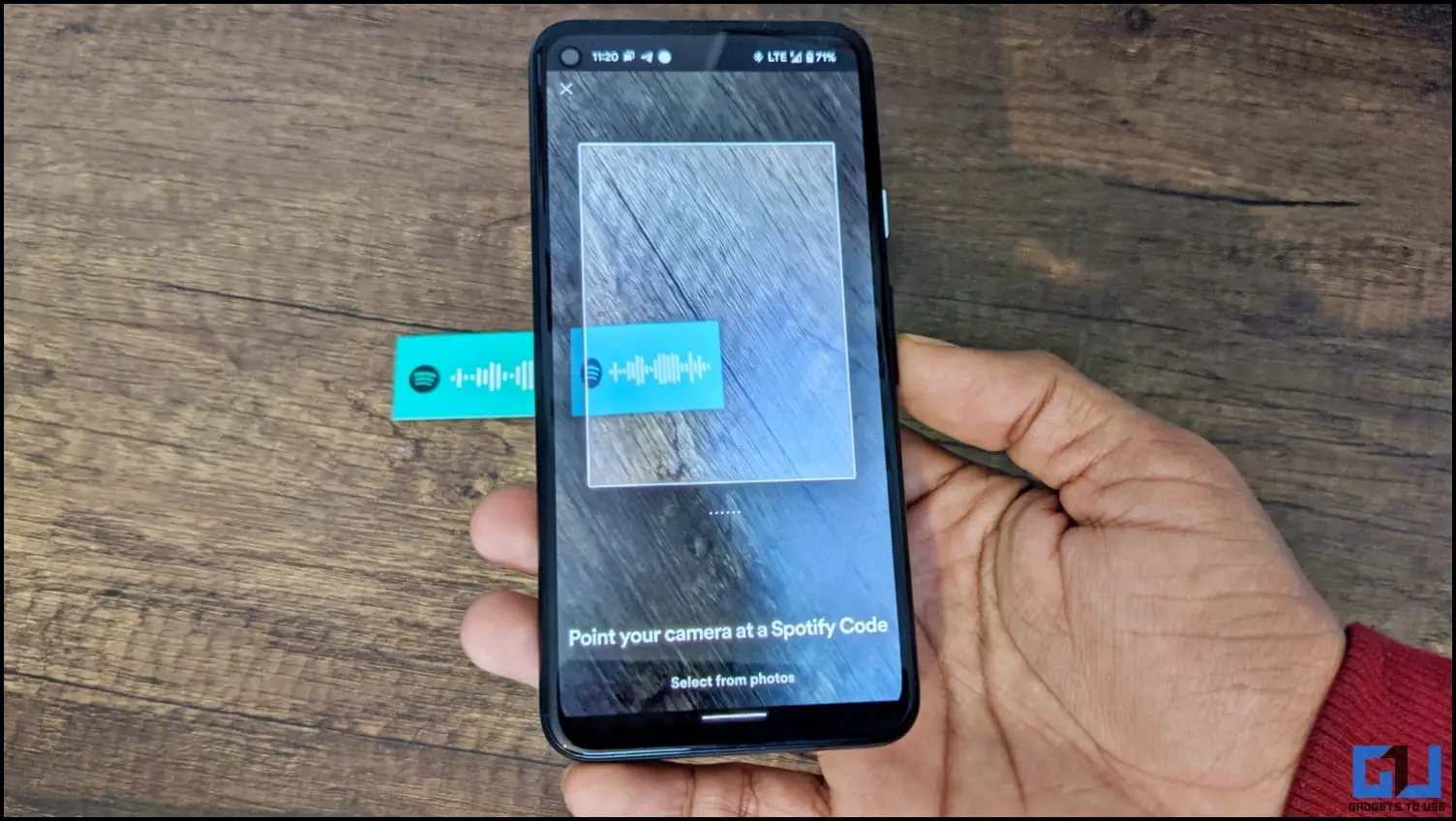
1. Android 또는 iPhone에서 Spotify 앱을 엽니다. 를 클릭합니다. 검색 를 클릭합니다.
2. 2. 검색 상자 검색 화면 상단에 있습니다.
3. 3. 카메라 아이콘.
4. 다음으로 스캔 을 클릭하고 메시지가 표시되면 카메라 액세스 권한을 허용합니다.
5. 휴대폰 카메라로 Spotify 코드를 비추세요.
Spotify는 즉시 코드를 스캔하여 노래, 재생 목록 또는 프로필 등 해당 콘텐츠를 엽니다. 휴대폰에 저장된 스크린샷이나 이미지에서 Spotify 코드를 스캔하려면 “사진에서 선택‘ 대신 갤러리에서 선택합니다.
Spotify 코드 관련 자주 묻는 질문
1. Spotify 코드를 공유하는 다른 방법에는 어떤 것이 있나요?
다음과 같은 방법으로 Spotify 코드를 공유할 수 있습니다:
- 친구 또는 소셜 미디어에 Spotify 코드 이미지 공유
- Spotify 코드를 인쇄하여 필요한 곳에 붙여넣기
- 음악 명판에서 Spotify 코드 사용
2. Spotify 코드의 이점은 무엇인가요?
음악 명판, 포스터, 소셜 미디어 프로필, 웹사이트 등 거의 모든 곳에 Spotify 코드를 넣을 수 있습니다. 또한 같은 노래를 듣고 싶어 하는 친구에게 링크를 꺼내 메시지를 통해 공유할 필요 없이 Spotify 앱에서 바로 보여줄 수도 있습니다.
3. 프리미엄 없이 Spotify 코드를 생성하거나 스캔할 수 있나요?
예. Spotify 코드는 무료 및 프리미엄 Spotify 사용자 모두 사용할 수 있습니다.
4. 재생 목록에 새 노래를 추가하면 Spotify 코드가 변경되나요?
Spotify 코드는 재생 목록으로만 연결되며 콘텐츠와는 아무런 관련이 없습니다. 원하는 대로 노래를 추가하거나 제거할 수 있습니다.
5. Spotify 코드를 직접 그릴 수 있나요?
예, Spotify 코드는 올바르게 그려진다면 작동합니다. 기본적으로 23개의 동일한 간격의 수직선으로 구성되며, 각각의 길이가 다릅니다.
Spotify 코드를 정확하게 그리는 가장 쉬운 방법은 휴대폰에서 코드를 열고 그 위에 종이를 올려놓고 연필로 따라 그리는 것입니다. A Reddit 사용자가 해냈습니다.를 실행하면 완벽하게 작동합니다.
6. Spotify 코드가 스캔된 횟수를 확인할 수 있나요?
아니요. 현재 Spotify는 코드가 스캔된 횟수에 대한 통계를 제공하지 않습니다.
마무리
지금까지 Spotify 코드와 코드를 만들거나 생성하는 방법, 그리고 휴대폰에서 스캔하는 방법에 대해 알아보았습니다. 전반적으로 Spotify 코드는 좋아하는 노래나 재생 목록을 친구나 주변 사람들과 공유할 수 있는 재미있고 독특한 방법입니다. 어쨌든, 이 코드에 대해 어떻게 생각하시나요? 댓글을 통해 알려주세요.